ユーザーのプロフィールを入力し、表示する方法

WordPressの管理画面はログインが必要ですが、
このログインユーザーは認証に必要なだけでなく、プロフィールを設定することができます。
今回はプロフィールの設定方法と、プロフィールの表示方法を紹介します。
プロフィール情報を入力する

管理画面左サイドバーの「ユーザー」にマウスを重ねると
「あなたのプロフィール」という項目が出るのでクリックします。
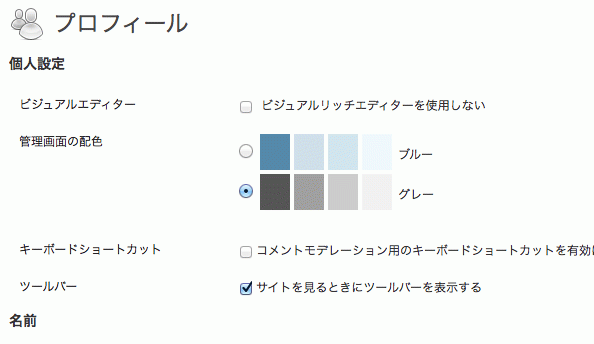
デフォルトでは「個人設定」「名前」「連絡先情報」「あなたについて」が設定できます。
必要な情報を入力後、ページ下部の「プロフィールを更新する」ボタンを押して
完成です。
プロフィールを表示する
<?php $userdata = get_userdata(1); ?> <?php // 名 echo esc_html($userdata->first_name); // 姓 echo esc_html($userdata->last_name); // ニックネーム echo esc_html($userdata->nickname); // ブログ上の表示名 echo esc_html($userdata->display_name); // メールアドレス echo esc_html($userdata->email); // ウェブサイト echo esc_html($userdata->url); // AIM echo esc_html($userdata->aim); // Yahoo IM echo esc_html($userdata->yim); // Jabber / Google Talk echo esc_html($userdata->jabber); // Google+ echo esc_html($userdata->googleplus); // プロフィール情報 echo esc_html($userdata->description); ?>
テンプレート側ではこんな風に呼び出すことで好きなデータが表示できます。
get_userdata() にユーザーIDを渡したあと、
表示させたい情報を esc_html() で囲み表示させます。
デフォルトの項目だと少し寂しいですね。
必要であれば項目を増やすカスタマイズをするといいかもしれません。
>> ユーザープロフィールの「あなたについて」に自由な項目を追加したい
>> ユーザープロフィールの「連絡先情報」に自由な項目を追加したい
関連記事











